최근에 Chromebook을 사용하기 시작한 경우 몇 가지 기본 사항을 배우고 싶을 수 있습니다. 예를 들어 크롬북에서 화면을 분할하는 방법을 배우거나 크롬북에서 화면을 녹화하는 방법을 알아야 합니다. 그 외에도 Chromebook에 터치 스크린이 있는 경우 입력하거나 기능 키를 사용하는 동안 우발적인 실수를 방지하기 위해 터치 스크린 디스플레이를 끌 수 있습니다. 또한 Chrome OS에는 Chromebook이 따뜻해지면 발생하는 독특한 터치스크린 문제가 있습니다. 터치스크린 디스플레이가 작동하기 시작하여 터치 오류가 발생합니다. 따라서 이러한 문제를 방지하려면 크롬북에서 터치 스크린을 비활성화하는 방법을 배워야 합니다.
Chromebook(2022)에서 터치 스크린 비활성화
1. Chromebook에서 터치 스크린을 끄려면 먼저 브라우저에서 Chrome 플래그를 활성화해야 합니다. Chrome 브라우저를 열고 주소 표시줄에 chrome://flags를 입력합니다. 그런 다음 Enter 키를 누릅니다.
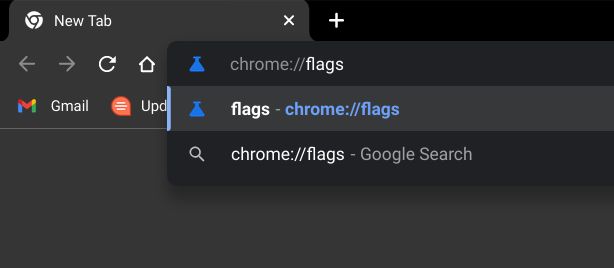
2. 그런 다음 “디버깅 키보드 단축키”를 검색하거나 아래 경로를 주소 표시줄에 붙여넣고 Enter 키를 누릅니다. 이제 옆에 있는 드롭다운 메뉴를 클릭하고 크롬 플래그를 “활성화”합니다. 이렇게 하면 일반적으로 개발자가 OS를 디버깅하는 데 사용하는 일부 고급 Chrome OS 키보드 단축키가 사용 설정됩니다.
chrome://flags/#ash-debug-shortcuts
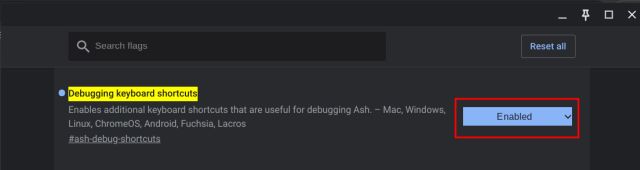
3. 그런 다음 브라우저 오른쪽 하단에 있는 “다시 시작” 버튼을 클릭하여 변경 사항을 적용합니다.
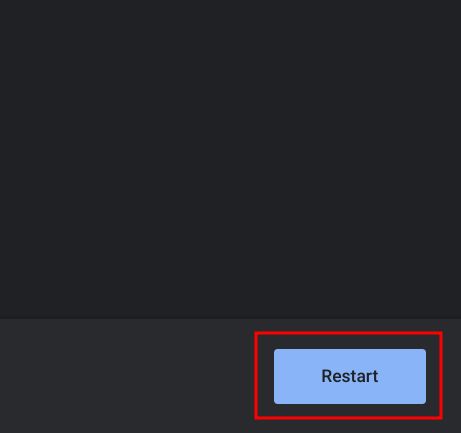
4. 재부팅 후 “검색 + Shift + T” 키보드 단축키를 사용하여 Chromebook에서 터치 스크린을 비활성화합니다. 그게 다야. 터치 스크린을 다시 활성화하려면 동일한 키보드 단축키를 누르면 터치 스크린이 다시 활성화됩니다. 아주 쉽죠?
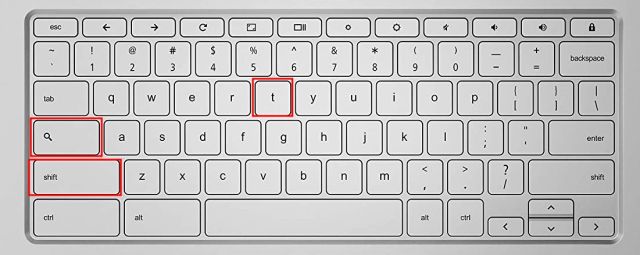
Chromebook에서 터치 디스플레이 끄기
크롬북에서 터치 스크린을 끄기 위해 따라야 할 빠른 단계는 다음과 같습니다. Chromebook에서 터치스크린 패널을 사용하는 것을 좋아하지만 키보드만 사용하는 경우에도 터치 오류 문제가 발생하는 경우가 있습니다. 이제 이러한 문제를 피할 수 있습니다. 어쨌든 이 가이드는 여기까지입니다. 하지만 Chromebook에 Tor 브라우저를 설치하는 방법을 알고 싶다면 자세한 자습서로 이동하세요. Chromebook에서 PDF 파일을 자유롭게 편집하려면 연결된 가이드의 지침을 따르십시오. 마지막으로 궁금한 점이 있으면 아래 의견 섹션에 알려주십시오.

